Løs problemer med legitimasjon fra sikkermodus eller ved å konfigurere dem på nytt
- I tilfelle du har problemer med legitimasjon, kan det hjelpe å justere personverninnstillingene dine.
- Å konfigurere legitimasjonen din igjen er en annen fin måte å fikse dette problemet på.
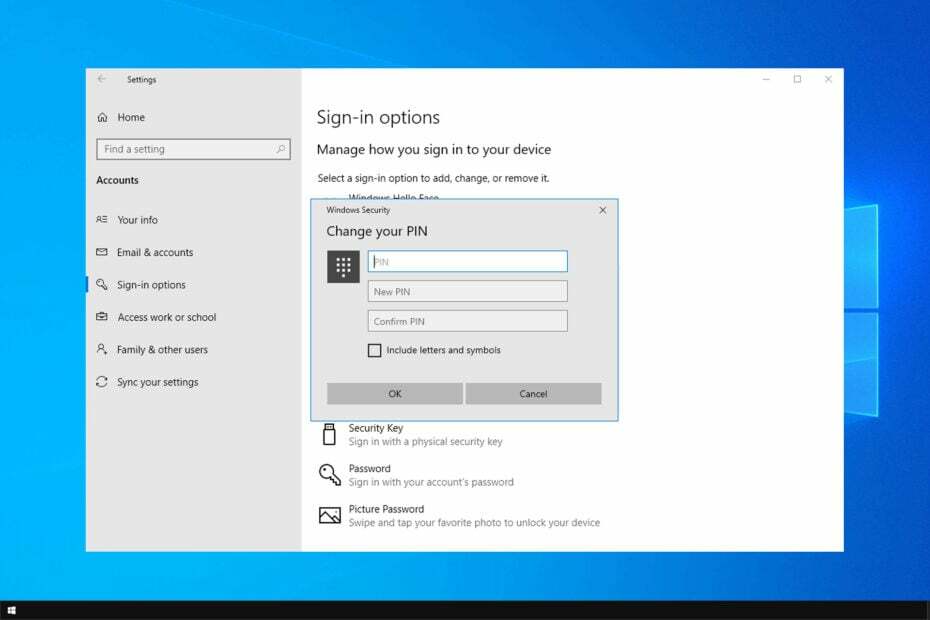
XINSTALLER VED Å KLIKKE LAST NED FILEN
Denne programvaren vil reparere vanlige datamaskinfeil, beskytte deg mot filtap, skadelig programvare, maskinvarefeil og optimalisere PC-en for maksimal ytelse. Løs PC-problemer og fjern virus nå i tre enkle trinn:
- Last ned Restoro PC Repair Tool som følger med patentert teknologi (patent tilgjengelig her).
- Klikk Start søk for å finne Windows-problemer som kan forårsake PC-problemer.
- Klikk Reparer alle for å fikse problemer som påvirker datamaskinens sikkerhet og ytelse.
- Restoro er lastet ned av 0 lesere denne måneden.
Mange brukere rapporterte Påloggingsinformasjonen din kunne ikke bekreftes feilmelding mens du prøver å bruke en PIN-kode for å logge på Windows 10.
Dette kan være en stor ulempe, spesielt hvis Windows glemmer nettverkslegitimasjon, men det er en måte å løse dette problemet på, og i dag viser vi deg hvordan du gjør det.
Hva betyr det når det står at legitimasjonen din ikke kunne bekreftes?
Dette problemet kan hindre deg i å logge på kontoen din, og det er vanligvis forårsaket av følgende:
- Personverninnstillinger – Noen ganger er operativsystemet ditt ikke riktig konfigurert, noe som kan forårsake dette problemet. For å fikse dette, må du endre personverninnstillinger.
- Windows Hei – Windows Hello-feil kan forårsake dette problemet. For å fikse det, deaktiver og aktiver denne funksjonen.
Hvordan kan jeg fikse at legitimasjonen din ikke kunne bekreftes?
- Hva betyr det når det står at legitimasjonen din ikke kunne bekreftes?
- Hvordan kan jeg fikse at legitimasjonen din ikke kunne bekreftes?
- 1. Endre personverninnstillinger
- 2. Deaktiver Windows Hello
- 3. Klikk på Avbryt når feilmeldingen vises
- 4. Logg på med sikkermodus
- 5. Bruk diskpart-kommandoen
- Hvordan bekrefter jeg Microsoft-legitimasjonen min?
1. Endre personverninnstillinger
- Logg på med kontopassordet ditt i stedet for en PIN-kode.
- Åpne nå Innstillinger-appen og gå til Personvern.
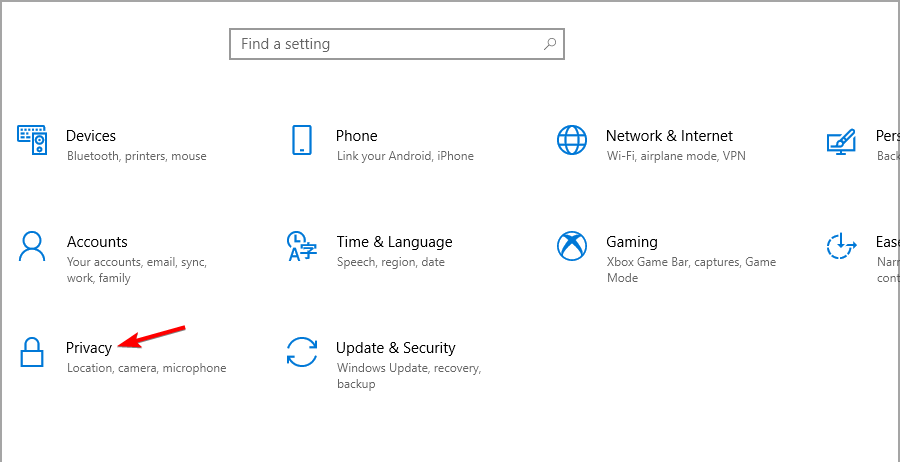
- Velg fra venstre rute Kontoinformasjon. I Velg hvilke apper som har tilgang til kontoinformasjonen din seksjon, aktiver E-post og kontoer og Microsoft-innhold.
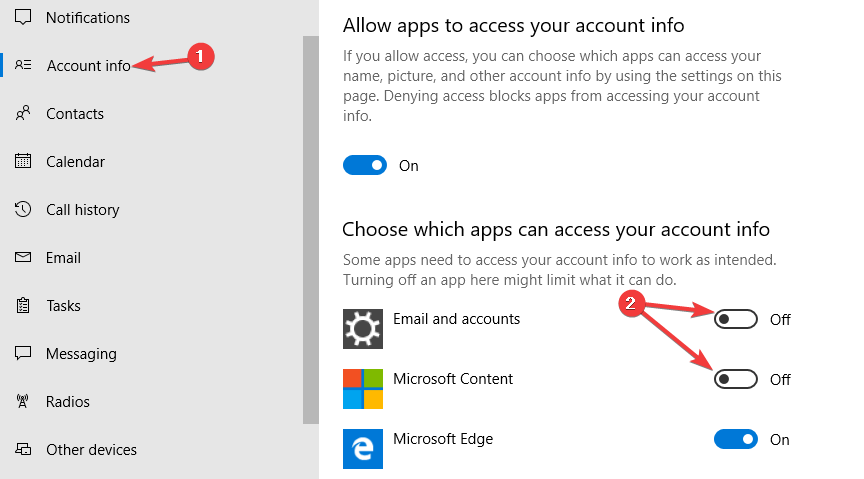
- Etter å ha gjort det, sjekk om problemet fortsatt er der.
2. Deaktiver Windows Hello
- Åpne Innstillinger-appen og naviger til Kontoer.
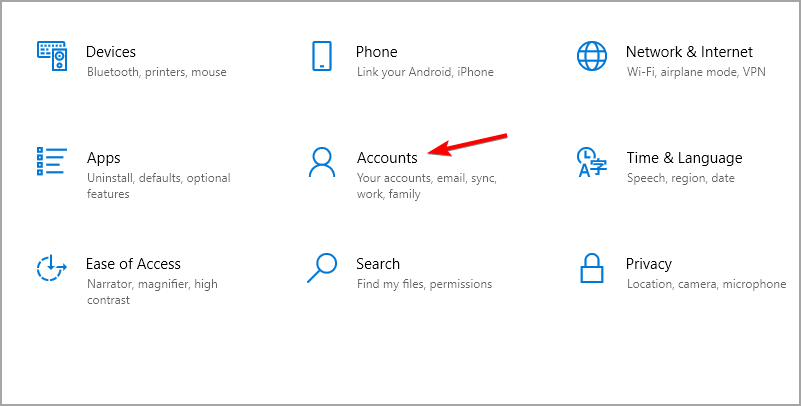
- Gå til Påloggingsalternativer og deaktiver alle Windows Hei alternativer.
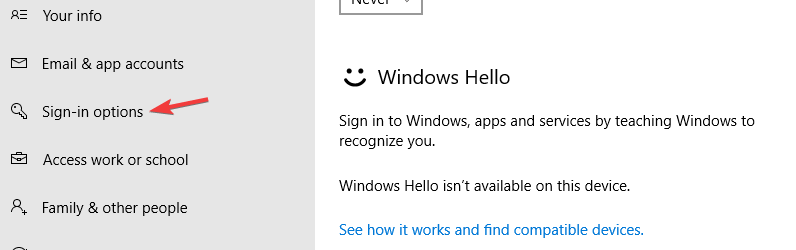
- Start PC-en på nytt.
- Logg på med administratorkontoen og aktiver Windows Hello igjen.
- Sett opp PIN-koden din igjen.
- Sjekk om problemet fortsatt er der.
Dette er en enkel løsning, men det kan hjelpe hvis legitimasjonen din ikke kunne bekreftes mens du bruker fingeravtrykk eller Windows Hello.
3. Klikk på Avbryt når feilmeldingen vises
- Vent til feilmeldingen vises på skjermen.
- Klikk nå på Avbryt knapp.
- Etter å ha gjort det, bør du kunne logge på Windows 10.
MERK
Noen få brukere rapporterte at denne løsningen fungerte for dem, så det kan hende den ikke fungerer for deg.
4. Logg på med sikkermodus
- Når du kommer til påloggingsskjermen, klikker du på Makt -knappen, trykk og hold nede Skifte tast og velg Omstart fra menyen.
- Velg nå Feilsøking.
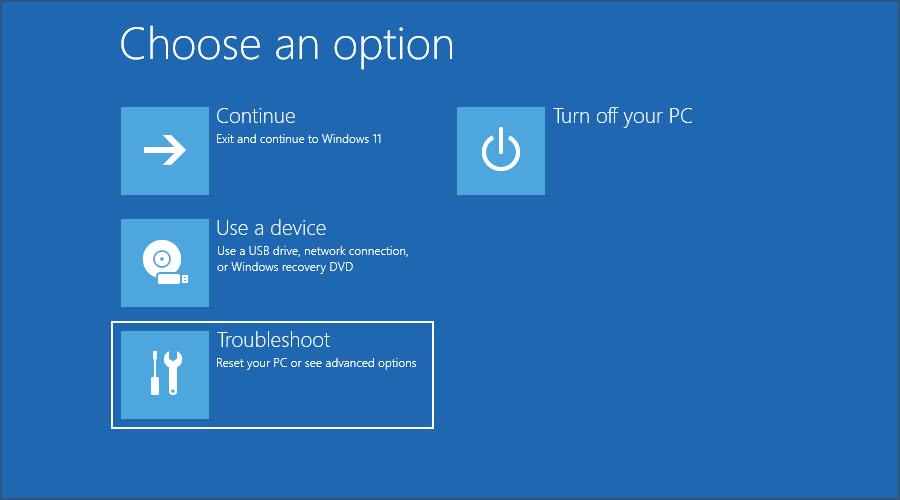
- Etter det, gå til Avanserte alternativer.
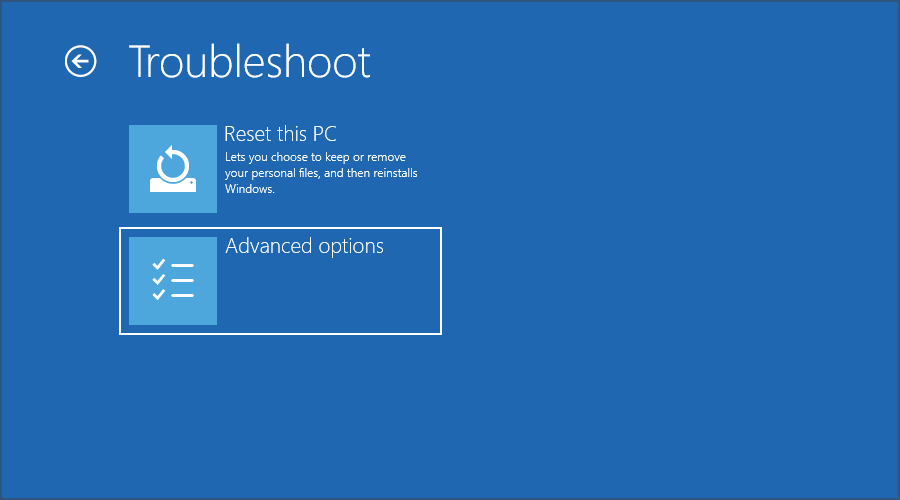
- Velg Oppstartsinnstillinger. Hvis dette alternativet ikke er tilgjengelig, velg Se flere gjenopprettingsalternativer.
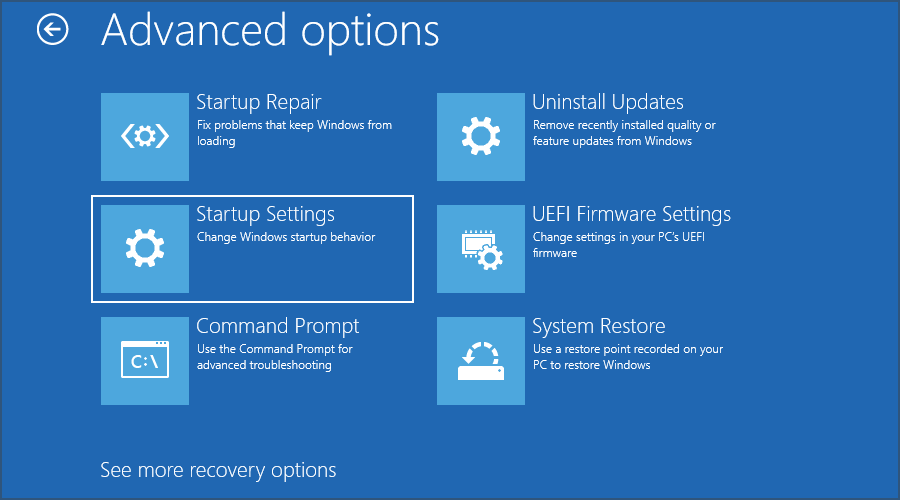
- Klikk nå på Omstart.
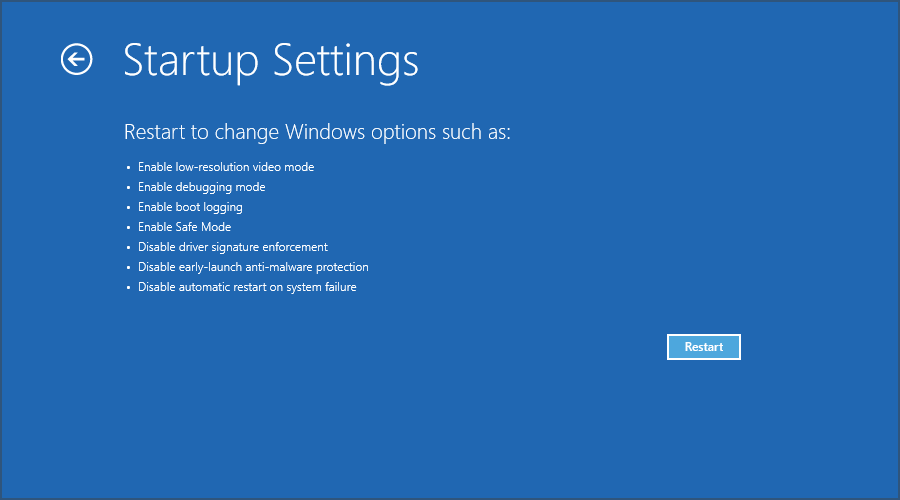
- Når PC-en har startet på nytt, velg hvilken som helst versjon av sikkermodus ved å trykke på den tilsvarende tastaturtasten.
- Hvis du kan logge på i sikkermodus, vil du kanskje fjerne PIN-koden for en berørt konto inntil videre.
Ved å gjøre det, bør du være i stand til å fikse Windows-legitimasjonen kunne ikke verifiseres feil.
- Fix: Operasjonen mislyktes med feil 0x00001B
- Slik fikser du arbeidsmappesynkroniseringsfeil 0x8007017c
- Windows-sikkerhetskopiering mislyktes med feilkode 0x8078011e [Fiks]
- 0xc1900401: Hva er denne feilen og hvordan fikser den
5. Bruk diskpart-kommandoen
- Mens systemet starter opp, trykk Ctrl + Alt + Del før de snurrende sirklene dukker opp.
- trykk Ctrl + Alt + Del en gang til så snart oppstartslogoen vises.
- Hvis dette ikke fungerer, må du starte opp fra installasjonsmediet og trykke Skifte + F10 for å åpne ledeteksten.
- Kjør nå følgende kommandoer:
diskdel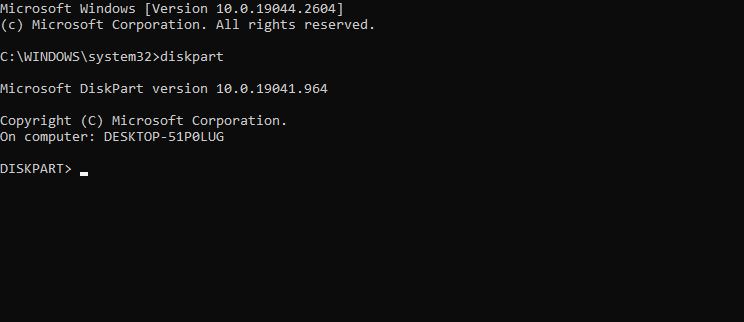
listevolum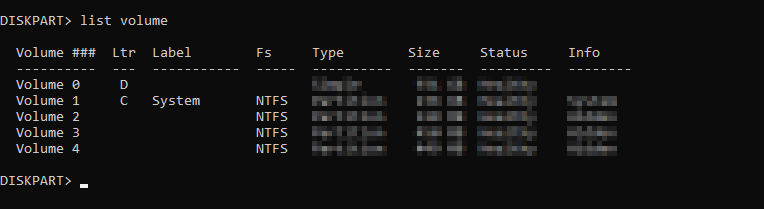
exit
Eksperttips:
SPONSERT
Noen PC-problemer er vanskelige å takle, spesielt når det kommer til ødelagte depoter eller manglende Windows-filer. Hvis du har problemer med å fikse en feil, kan systemet ditt være delvis ødelagt.
Vi anbefaler å installere Restoro, et verktøy som skanner maskinen din og identifiserer hva feilen er.
Klikk her for å laste ned og begynne å reparere.
Tilsynelatende dukker dette problemet opp fordi CurrentControlSet nøkkel eksisterer allerede. Ved å bruke denne løsningen bør problemet være borte.
Denne løsningen kan komme godt med hvis du får Systemet kunne ikke logge deg på legitimasjonen din kunne ikke bekreftes melding, så sørg for å prøve dem.
Hvordan bekrefter jeg Microsoft-legitimasjonen min?
- trykk Windows tasten + S og gå inn legitimasjon. Plukke ut Credential Manager fra resultatlisten.
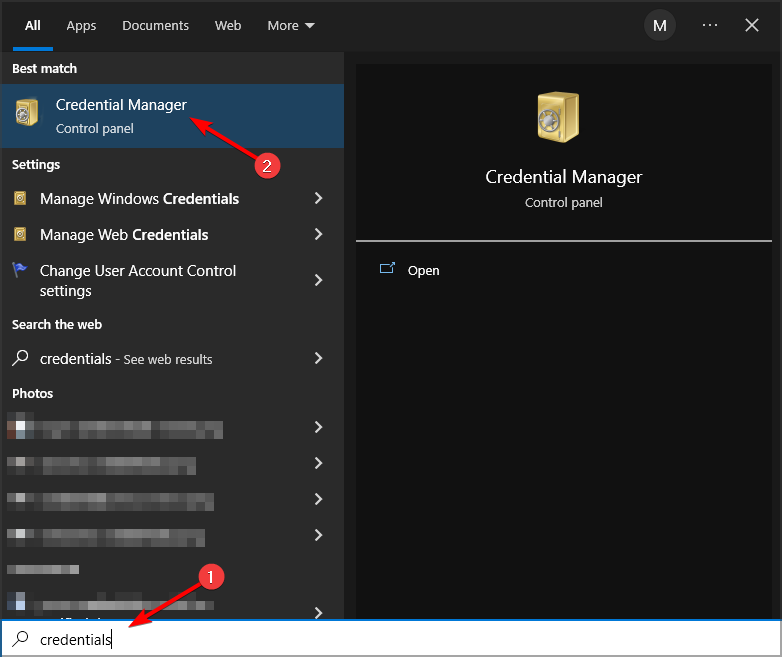
-
Credential Manager vinduet vil nå vises. Gå til Windows-legitimasjon.
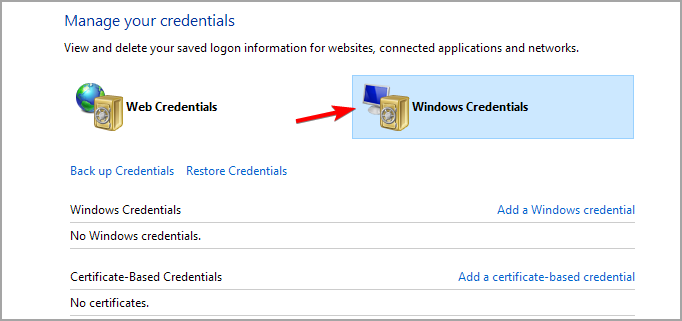
- Derfra kan du se og bekrefte legitimasjonen din.
Der går du. Dette er noen enkle løsninger du kan bruke hvis du støter på Påloggingsinformasjonen din kunne ikkeverifiseres CAC feilmelding.
Dette er ikke den eneste feilen, og mange rapporterte det Credential Manager fungerer ikke i det hele tatt, men vi dekket det problemet i en egen guide.
Prøv gjerne alle våre løsninger og fortell oss hvilket tips som fungerte for deg.


![Kan ikke laste ned Windows 10 Creators Update [Fix]](/f/13d7c4b573bf56f92682578673856231.jpg?width=300&height=460)